Taula de continguts
De vegades, ens agrada destacar tipus de dades similars o dades relacionades d'alguna manera en un conjunt de dades enorme. No només els destaquem per entendre la seva similitud només mirant-los, sinó que també ens agrada tenir-los ordenats pel que fa a treballar amb aquestes dades. En aquest article, intentaré descriure 5 casos pràctics de com executar funcions d'Excel si el color de la cel·la és vermell . Espero que sigui útil per a aquells que tinguin problemes per tractar-ho.
Per a més aclariments, faré servir un conjunt de dades d'informació salarial dels jugadors de futbol al Nom del jugador , Equip i salari columnes.
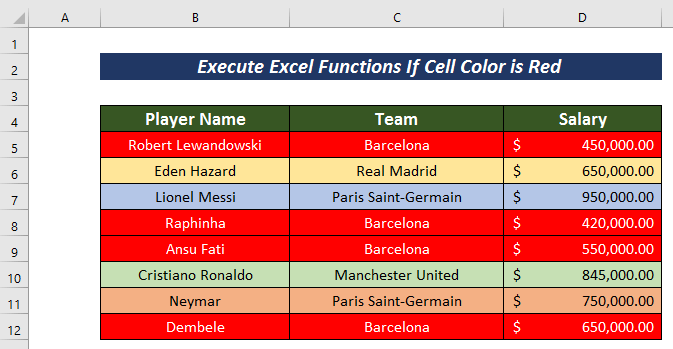
Descarregar el quadern de pràctiques
Per a vermell Color Cells.xlsm
Si el color de la cel·la és vermell, podeu executar 5 operacions següents a Excel
1. Comptar cel·les de color vermell
En un conjunt de dades on hi ha algunes les cel·les es destaquen en color vermell, les podem comptar fàcilment. Podem comptar el nombre de glòbuls vermells utilitzant la funció COUNTIFS . Ho podem fer en 2 senzills passos.
- Definir el nom
- Aplicar la funció COUNTIFS Funció
Pasos :
- Aneu a Fórmules .
- Seleccioneu l'opció Definir nom de la cinta.
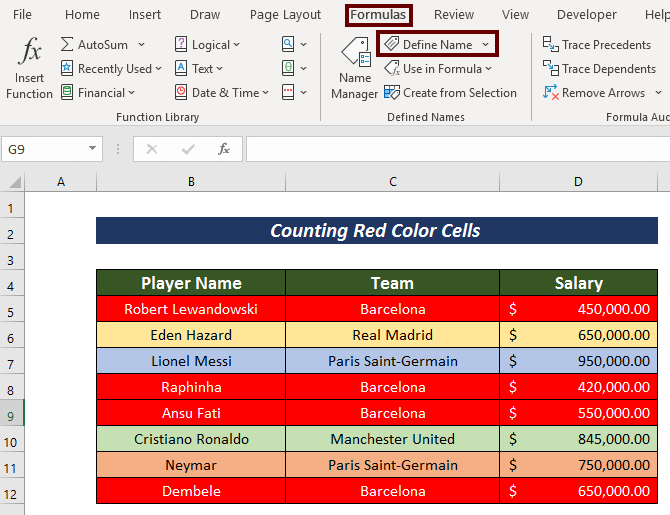
Apareixerà un assistent Edita el nom .
- Definiu un nom al Nom secció (és a dir, Identify_Red ).
- A continuació, introduïu la fórmula següent a les Referènciesa secció.
=GET.CELL(63,COUNT!B15) Aquí, 63 retorna el color de farciment (de fons) de la cel·la . COUNT! fa referència al nom del full. $B15 és l'adreça de la cel·la de la primera cel·la a considerar a la Columna B .
- A continuació, premeu D'acord .
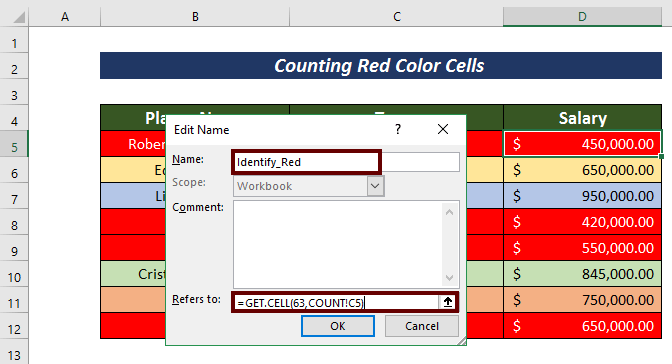
- Ara, creeu una columna nova (és a dir, Codi de color ) per tenir el número de codi del color.
- Aplica la fórmula següent a la cel·la E5 del Codi de color
=Identify_Red Aquí, jo han esmentat el nom definit.
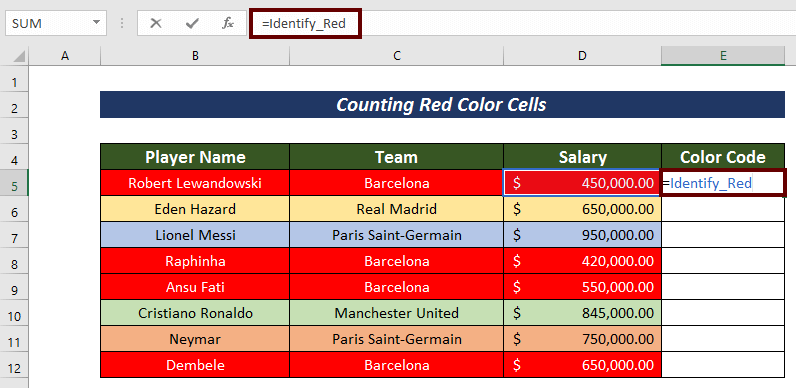
- Premeu ENTER per tenir el codi de color.
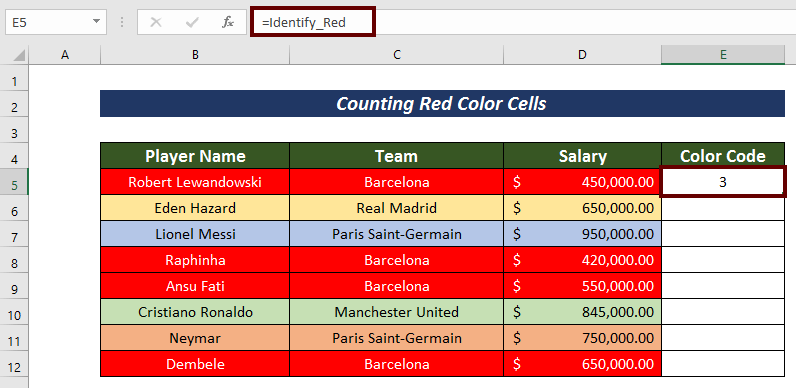
- Utilitzeu Annexa d'emplenament per a Emplenar automàticament la resta de columnes.
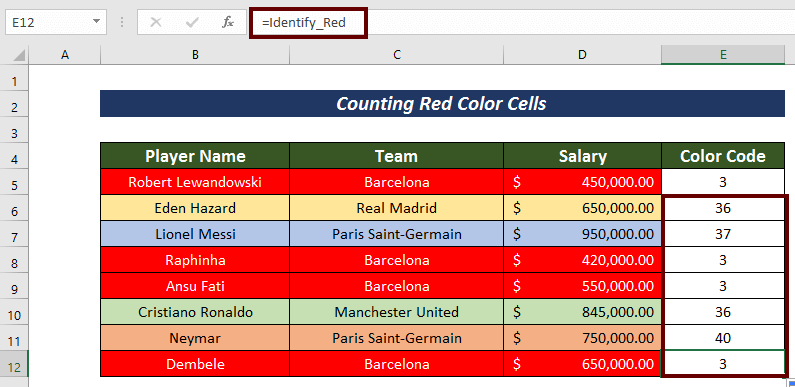
- Ara, introduïu la fórmula següent per tenir el Nombre de glòbuls vermells .
=COUNTIFS(E5:E12,3) Aquí, el COUNTIFS la funció compta els glòbuls vermells de les cel·les E5:E12 ja que el codi de color vermell és 3 .
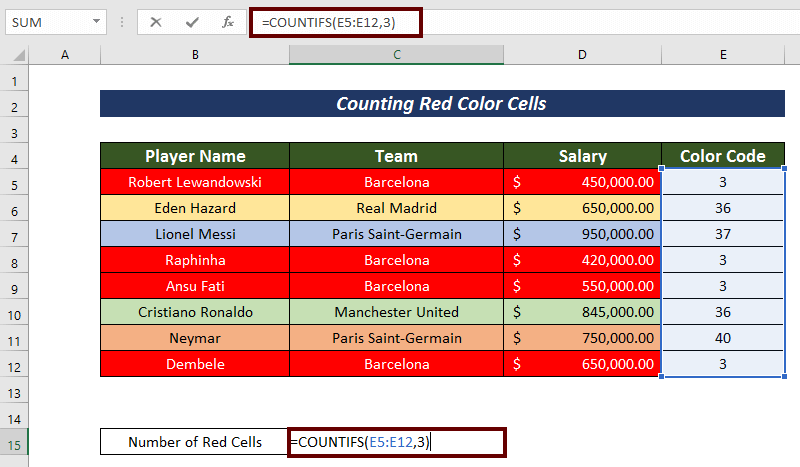
- Premeu ENTER per tenir la sortida.
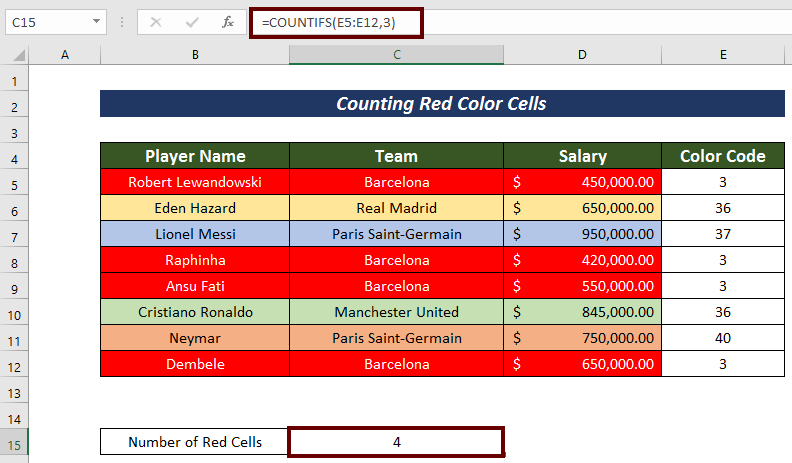
Així, simplement podem comptar les cel·les si s'ha aplicat el color vermell.
Llegir més: Color de text de format condicional d'Excel (3 maneres senzilles)
2. Calcula la suma Quan el color de la cel·la és vermell
També podem calcular la suma de les cel·les especialitzades que estan marcades en vermell. En aquest cas, podem aplicar la funció SUMIF . Però primer, hem de seguir el mateix procediment.
Pasos :
- Primer de tot, cerca el Codi de color utilitzant el mateix mètode esmentat a la secció anterior.
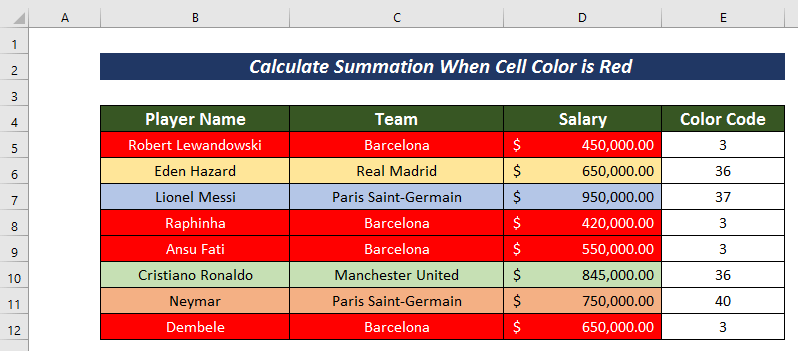
- Ara, apliqueu la fórmula esmentada a continuació per tenir la suma del sou en glòbuls vermells.
=SUMIF(E5:E12,3,D5:D12) Aquí, el La funció SUMIF mira a través de l'interval E5 a E12 si qualsevol valor coincideix amb 3 o no. Si coincideixen, s'afegeixen els valors connectats de l'interval D5:D12 .
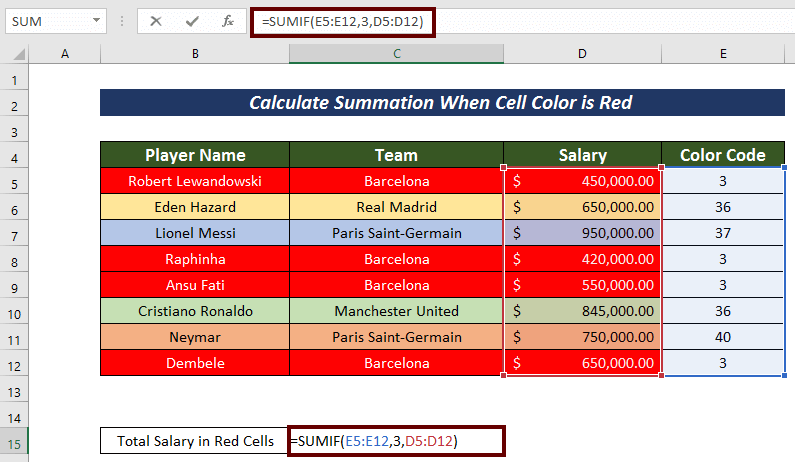
- Finalment, premeu ENTER per tenir el Salari total en glòbuls vermells .
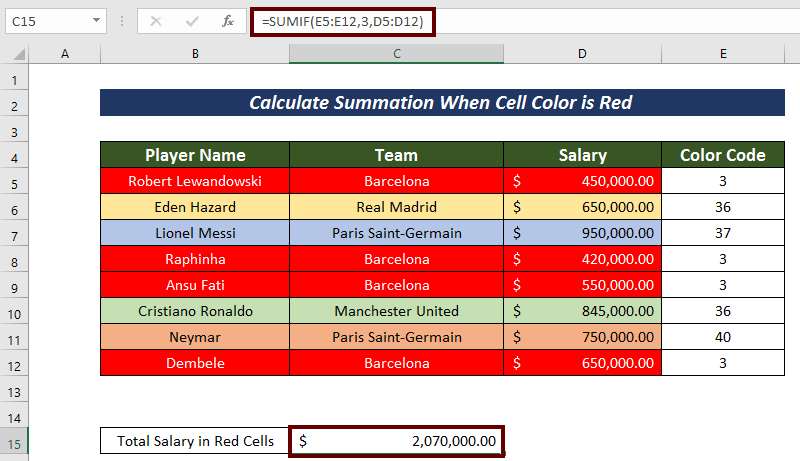
Llegir més: Com sumar en Excel si el color de la cel·la és vermell (4 mètodes fàcils)
3. Ús de la funció IF per a la cel·la de color vermell
La funció IF també es pot utilitzar en les cèl·lules de color vermell per aplicar qualsevol funció específica. Per a més aclariments, he considerat una reducció salarial del 25% per al sou relacionat amb les cèl·lules de color vermell.
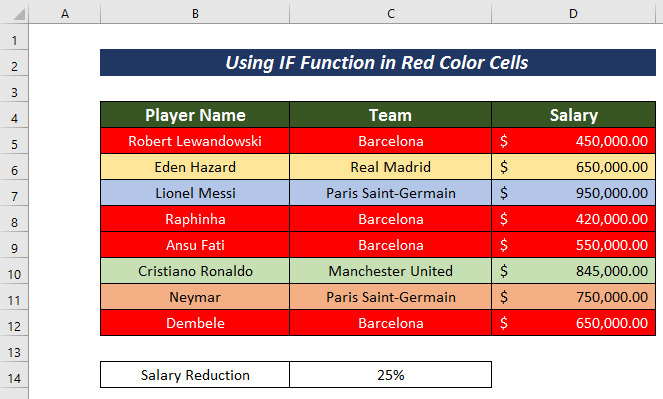
Pasos :
- En primer lloc, creeu una columna nova per tenir el sou actualitzat tenint en compte la reducció salarial dels glòbuls vermells.
- Ara, apliqueu la fórmula següent a Salari actualitzat. columna.
=IF(Identify_Red=3, D5*(1-$C$14),D5) Aquí, he esmentat el Identify_Red com a Define Name . La funció IF comprova si el nom definit coincideix amb el codi de color vermell o no. Aleshores, s'aplica la reducció de sou i el sou s'obtéactualitzat.
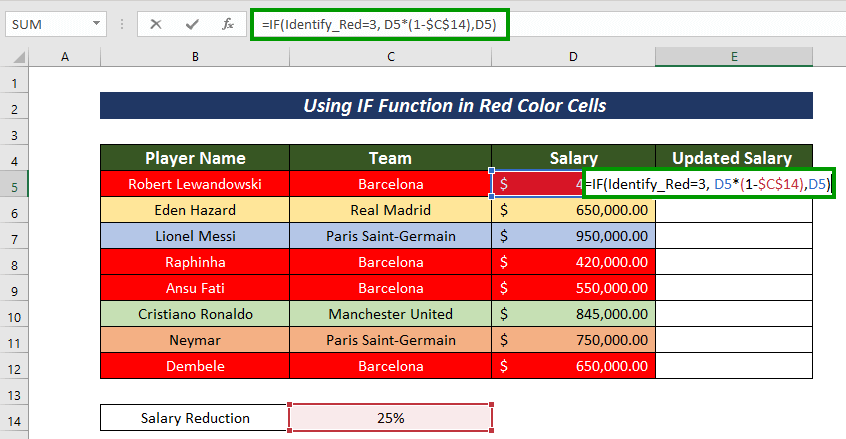
- Premeu ENTER per tenir el sou actualitzat.
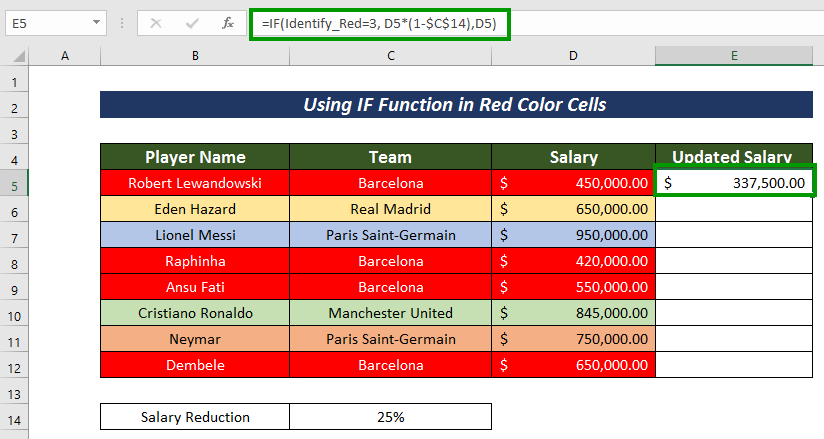
Ara, Emplena automàticament la resta de cel·les.
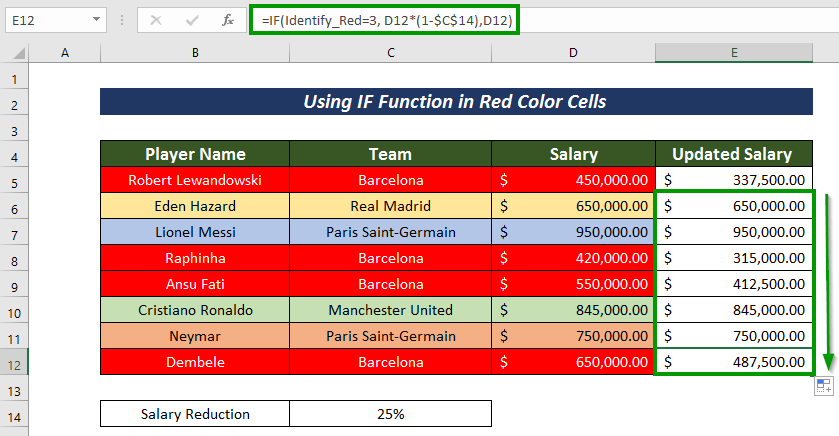
Llegiu més: Fórmula de format condicional d'Excel amb IF
Lectures similars
- Format condicionat en diverses files independentment a Excel
- Com canviar un color de fila basat en un valor de text en una cel·la a Excel
- Excel Ressaltar cel·la si el valor és superior a una altra cel·la (6 maneres)
- Com utilitzar el format condicional basat en VLOOKUP a Excel
- Format condicional d'Excel per a dates en un termini de 30 dies (3 exemples)
4. Ús del filtre i Funció SUBTOTAL a cel·les de color vermell
En termes de separació de glòbuls vermells, podem utilitzar la funció Filtre . Després d'això, podem aplicar qualsevol funció segons les nostres necessitats. Aquí, he utilitzat la funció SUBTOTAL .
Pasos :
- En primer lloc, seleccioneu tot el conjunt de dades.
- A continuació, aneu a la pestanya Inici .
- Seleccioneu Edició de la cinta i trieu Ordena i amp; Filtra .
- A continuació, trieu l'opció Filtre .
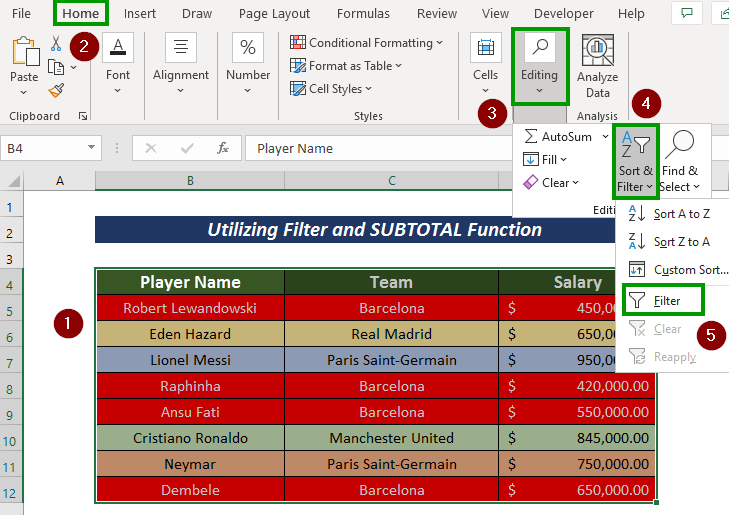
- Després, feu clic a el botó de la secció del títol.
- A continuació, trieu el color vermell de l'opció Filtra per color .
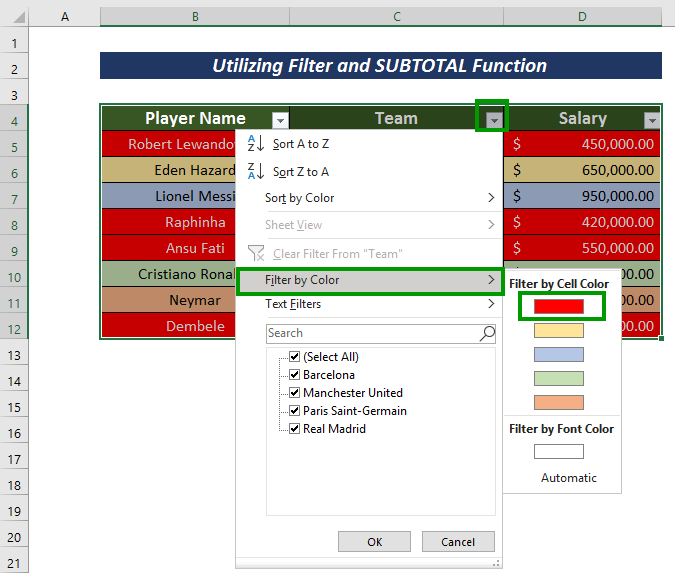
Així és com podem filtrar els glòbuls vermells.
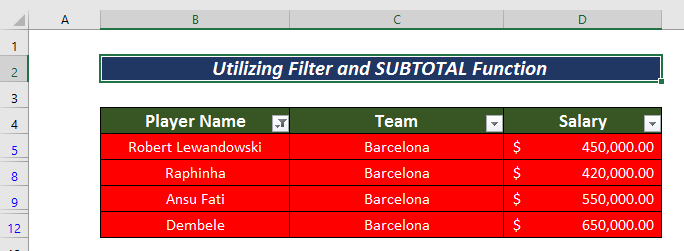
- Ara, apliqueu la fórmula següent atenen el Salari total en glòbuls vermells.
=SUBTOTAL(109,D5:D12) Aquí, la funció SUBTOTAL considera el Suma operació per a les files visibles dins de D5:D12 cel·les per 109 número.
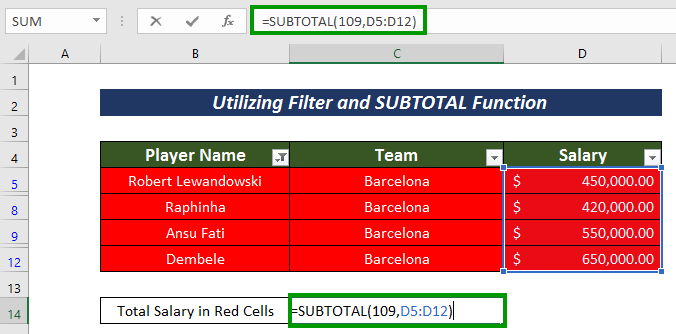
- Finalment, premeu ENTER per tenir el resultat desitjat.

Llegir més: Excel Formula to Color una cel·la si el valor segueix una condició
5. Aplicar VBA per trobar la suma de cèl·lules de color vermell
Visual Basic per a aplicacions (VBA) és el més intel·ligent manera de treballar en Excel. També podem aplicar VBA per trobar la suma de les cel·les de color vermell.
Passos :
- Vés al Desenvolupador primer la pestanya.
- A continuació, feu clic a Visual Basic de la cinta.
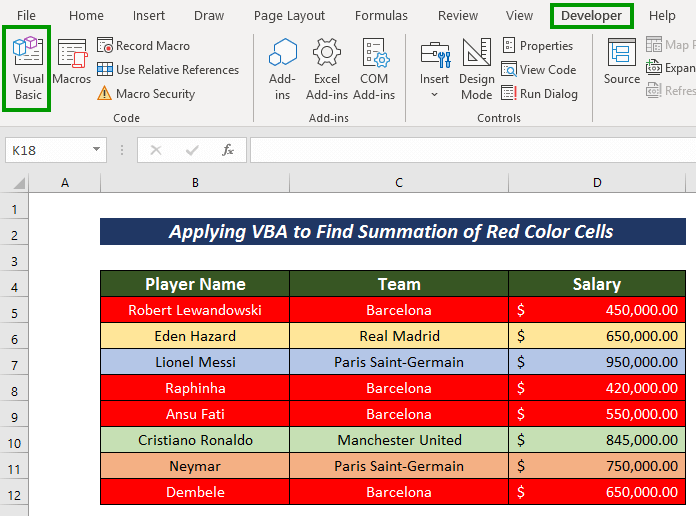
Com alternativa, premeu ALT + F11 per fer el mateix.
- Després, seleccioneu la pestanya Insereix .
- Feu clic a Mòdul .
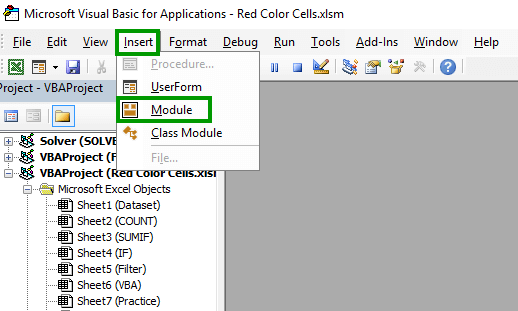
- Ara, escriviu el següent Codi .
2905
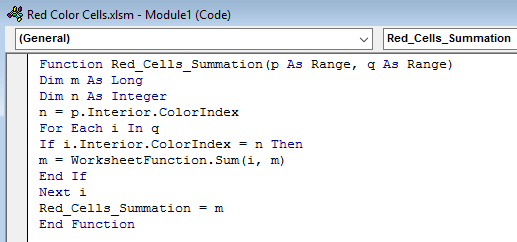
Aquí, he considerat Red_Cells_Summation com Sub_procedure . També he utilitzat la propietat ColorIndex per considerar el color de la cel·la i WorksheetFunction.Sum per tenir el valor de suma.
- Ara, torneu al full de treball i creeu el Color i el Salari total en glòbuls vermells. secció.
- Introduïu color vermell a la secció Color .
- A més, apliqueu el següentfórmula a la secció Salari total en vermell Cèl·lules .
=Red_Cells_Summation(C14,$D$5:$D$12) Aquí, Suma_de_glòbuls vermells és una funció que he esmentat al meu codi VBA . He aplicat el color vermell a la cel·la C14 i he aplicat la funció a la cel·la D5:D12 .
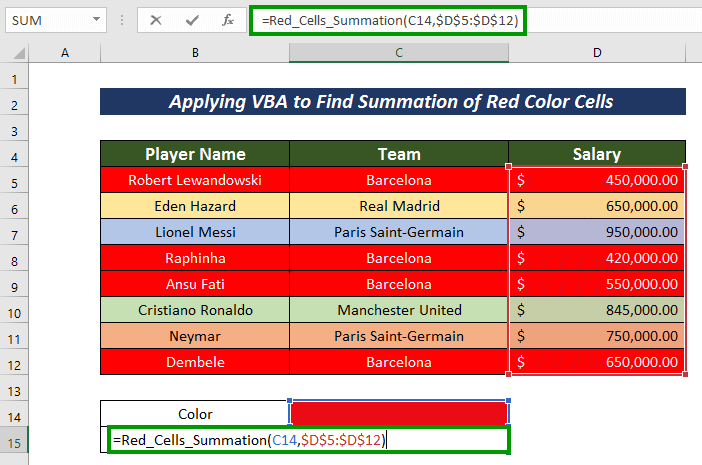
- Premeu el botó Botó ENTER per tenir el valor de suma de glòbuls vermells.
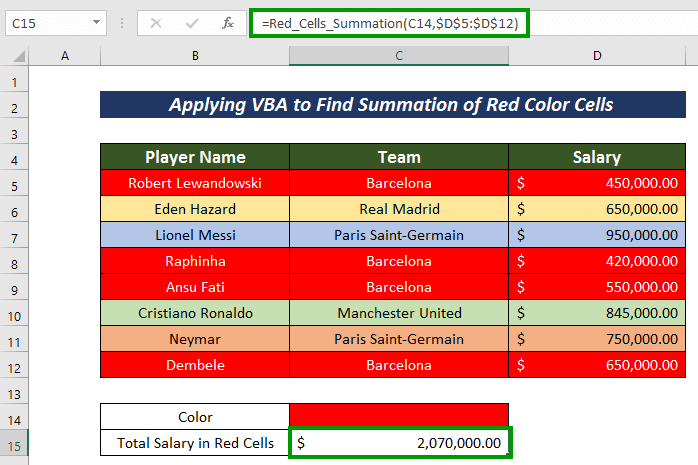
Llegir més: Format condicional VBA Basat en un altre valor de cel·la a Excel
Secció de pràctiques
Podeu practicar aquí per obtenir més coneixements.
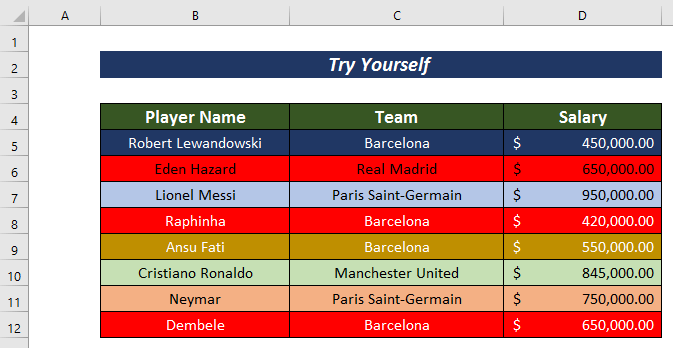
Conclusió
Això és tot per avui. He fet tot el possible per descriure 5 escenaris pràctics de com executar funcions d'Excel si el color de la cel·la és vermell . Serà un gran plaer per a mi que aquest article pugui ajudar qualsevol usuari d'Excel encara que sigui una mica. Per a qualsevol consulta més, comenta a continuació.

